Editor X: יצירה וניהול של ספריות עיצובים
זמן קריאה: 5 דקות
Editor X עובר ל-Wix Studio, הפלטפורמה החדשה שלנו לסוכנויות ופרילנסרים.פרטים נוספים על Wix Studio
אתם יכולים ליצור ספריית עיצובים שבה תשמרו נכסים לשימוש בכל זמן שתרצו, בכל אתר Editor X בחשבון שלכם. ספריות כאלה מאוד עוזרות לזרז את תהליך העיצוב, כי הן מאפשרות לשמור ערכות צבעים, עיצובים טיפוגרפיים ומקטעים מעוצבים.
בעמוד מידע זה נסביר על:
יצירה של ספריית עיצובים חדשה
אין הגבלה על מספר הספריות שאפשר ליצור. אתם יכולים ליצור ספריות לאתרים, לערכות עיצוב או לכל סוג של סיווג שמתאים לצרכים שלכם.
כדי ליצור ספרייה חדשה:
- היכנסו לספריות העיצוב (Design Libraries):
- הקליקו על אייקון ההוספה בפינה השמאלית העליונה של ה-Editor.
- בחרו באפשרות Design Assets בצד שמאל.
- הקליקו על Design Libraries
 .
. - מהתפריט הנפתח, בחרו באפשרות Manage Design Libraries.
- הקליקו על Create Design Library / New Design Library.
- בחרו אילו נכסים לכלול מהאתר שעליו אתם עובדים כרגע:
- Typography
- Color Themes
- Design Assets
- הקליקו על Create.
- תנו שם לספרייה תחת Library Name.
- (לא חובה) הקליקו על המתג Allow team access כדי שחברי הצוות שלכם יוכלו לראות את הספרייה.
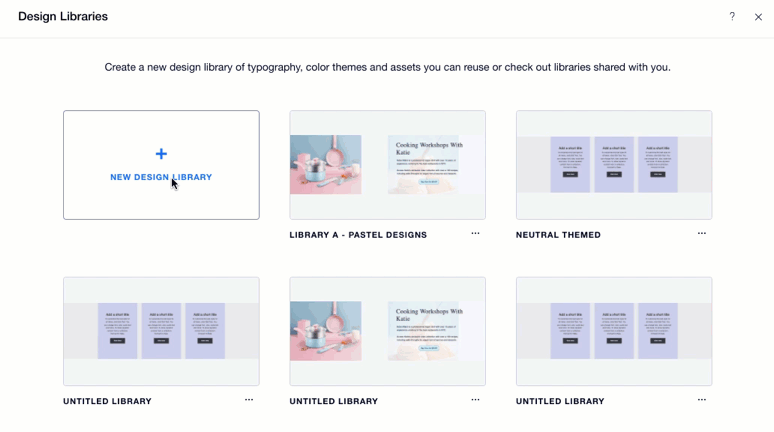
שמירת נכסים בספריית עיצובים
אתם יכולים לשמור נכסי עיצוב מכל אתר Editor X בחשבון שלכם. כל ספרייה מכילה סט אחד של ערכות צבעים וטיפוגרפיה, ושטח בלתי מוגבל למקטעים מעוצבים.
כדי לשמור ערכות צבעים וטיפוגרפיה:
- גשו אל הנכסים שאתם רוצים לשמור:
- ערכות טיפוגרפיה: פתחו את ה-Theme Manager
 והקליקו על Typography.
והקליקו על Typography. - ערכות צבעים: פתחו את ה-Theme Manager
 והקליקו על Colors.
והקליקו על Colors.
- ערכות טיפוגרפיה: פתחו את ה-Theme Manager
- הקליקו על Design Libraries
 .
. - בחרו באפשרות Save Colors / Typography to Library.
- בחרו את הספרייה הרלוונטית מהתפריט הנפתח.
- הקליקו על Save.
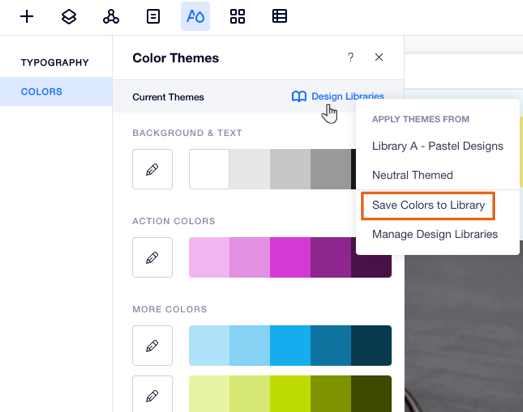
כדי לשמור נכסים מעוצבים (מקטעים):
- פתחו את חלונית ההוספה
 .
. - הקליקו על Design Assets.
- בצעו את ההוראות שלמטה בהתאם למה שאתם רוצים לשמור — נכס בודד או את כל הנכסים:
נכס בודד
כל הנכסים
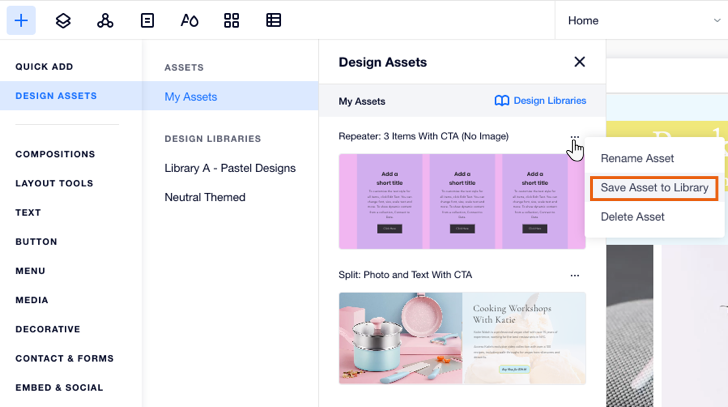
הצגה וניהול של ספריות עיצוב
אתם יכולים לראות את כל הספריות שלכם במקום אחד, בין אם אלה ספריות שאתם יצרתם או ספריות שהצוות שלכם משתף איתכם. אתם יכולים לפתוח ספריות כדי לראות את התוכן שלהן, לשכפל או למחוק אותן.
כדי לראות ולנהל את הספריות שלכם:
- הקליקו על Tools בחלק העליון של ה-Editor.
- בחרו באפשרות Design Libraries.
- הקליקו על אייקון הפעולות הנוספות
 ליד הספרייה הרלוונטית.
ליד הספרייה הרלוונטית. - בחרו אפשרות:
- Open Design Library
- Duplicate
- Delete
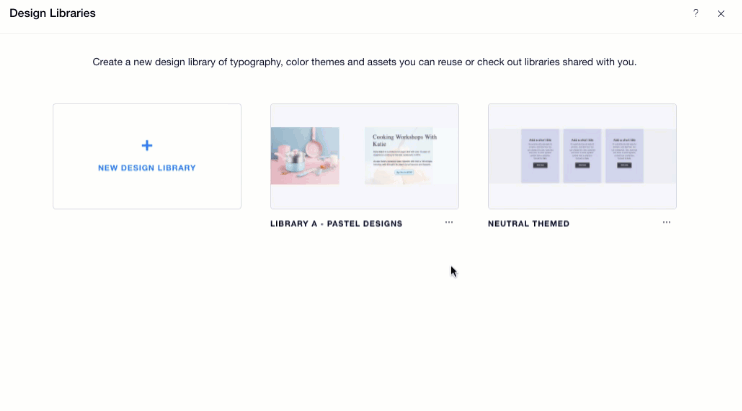
שימוש בספריות כצוות
ספריות עיצובים הן כלי נהדר לעבודת צוות, כי הן מאפשרות לשמור נכסים ולעשות בהם שימוש חוזר מכל אתר Editor X בחשבון שלכם. כשאתם יוצרים ספרייה, אתם יכולים לבחור אם לשתף אותה עם הצוות או להשאיר אותה פרטית.
כשאתם יוצרים ספרייה, אתם יכולים לבחור אם לשתף אותה עם הצוות או להשאיר אותה פרטית.
תנו לי עוד פרטים
כל שינוי שתעשו בספרייה ציבורית ישפיע גם על שאר הצוות; לדוגמה, מחיקה של ספרייה ציבורית תסיר אותה לכל הצוות, כולל הבעלים של החשבון. עם זאת, אם כבר השתמשתם בנכסים מספרייה שנמחקה, הם לא יוסרו מהאתר.
אין לכם חשבון צוות?
הגדירו חשבון ניהול צוות (Team Management) כדי לשתף פעולה ולשתף את ספריות העיצובים שלכם עם חברי הצוות. איך עושים את זה
זה עזר לך?
|